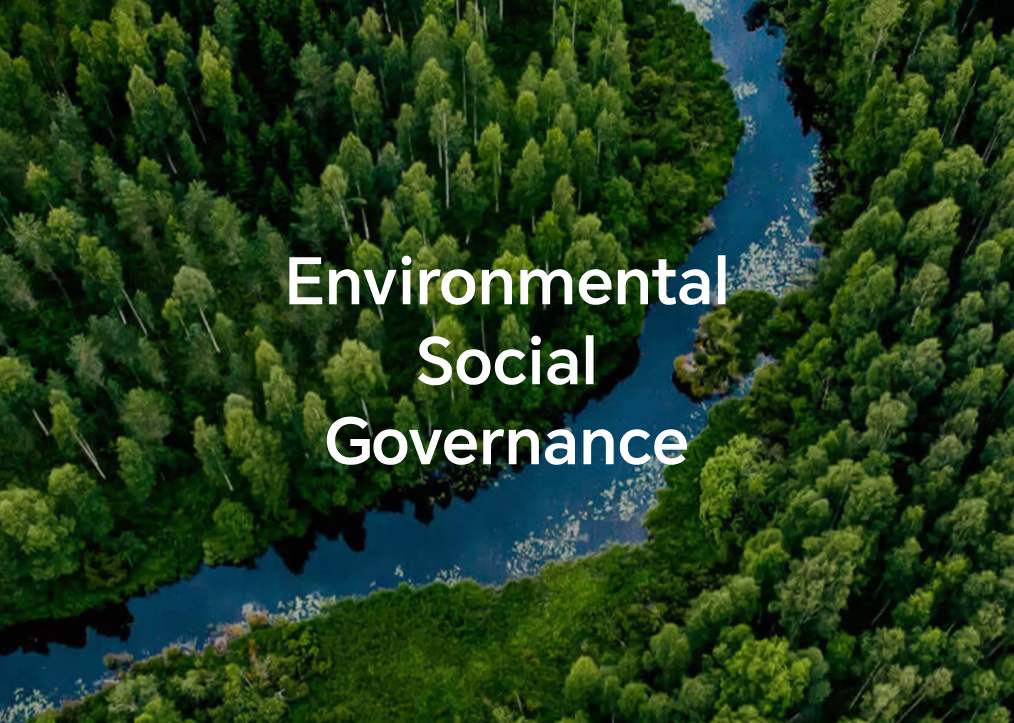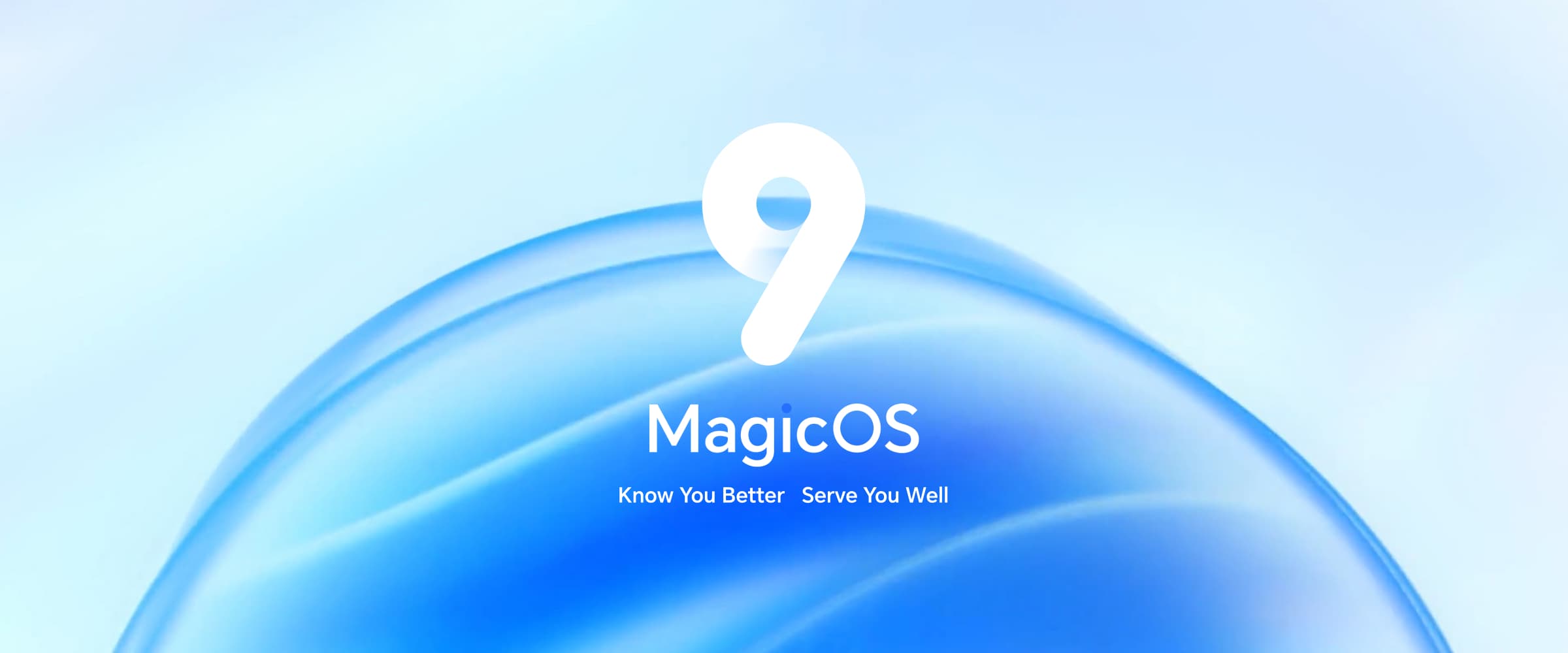TOP

我的荣耀 开启荣耀之旅
Para poder conectarse a su cuenta, debe primero aceptar las condiciones de uso de la plataforma HONOR. En caso de no aceptación de las mismas, solo podrá navegar en la página web como invitado.
Al marcar la(s) casilla(s) bajo estas líneas, acepto que la plataforma de HONOR pueda tratar mi dirección de email y mi número de teléfono para tenerme al corriente de sus productos, servicios y ofertas:
ni de aportar valor social.
Visión, al alcance de tus dedos

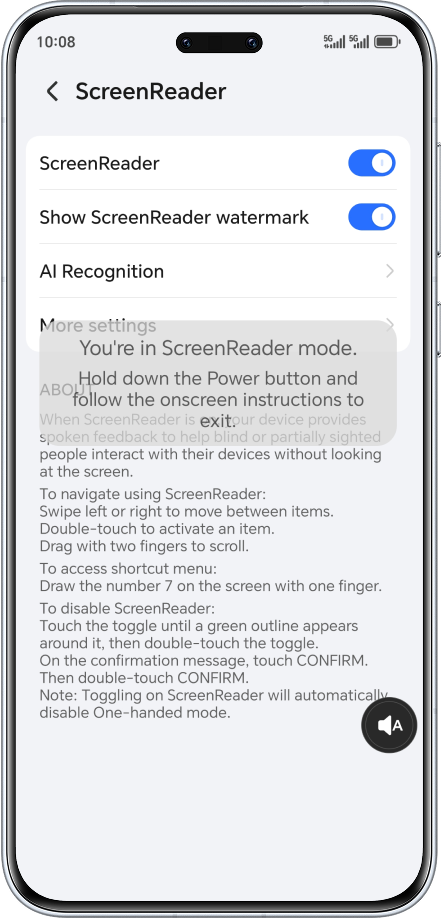



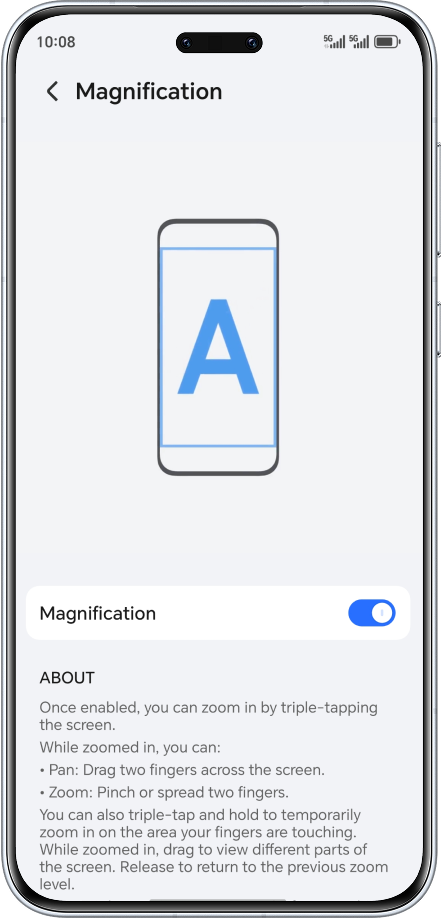
Visualiza todos los audios
en tu teléfono

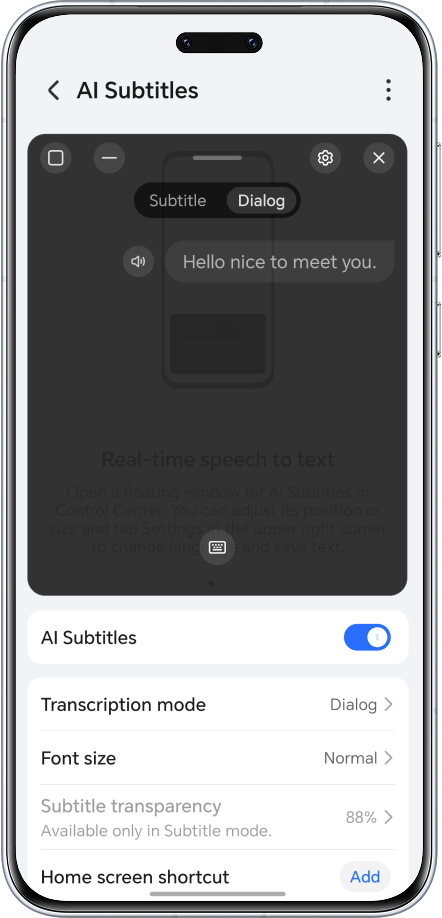
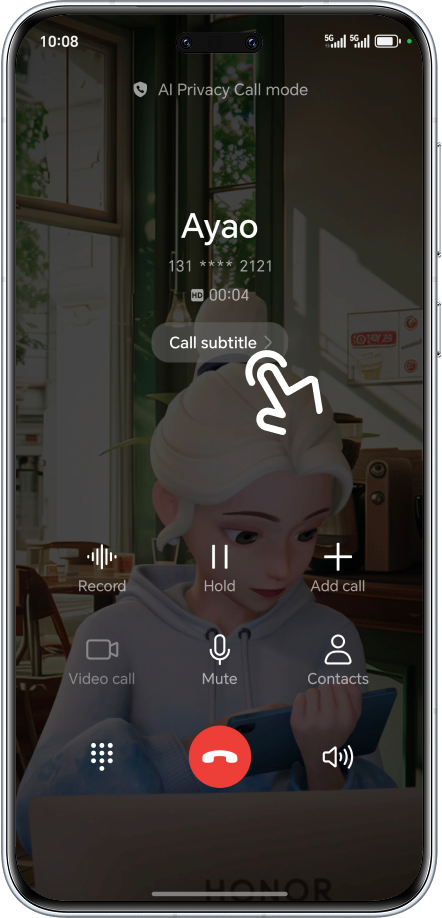
claridad constante
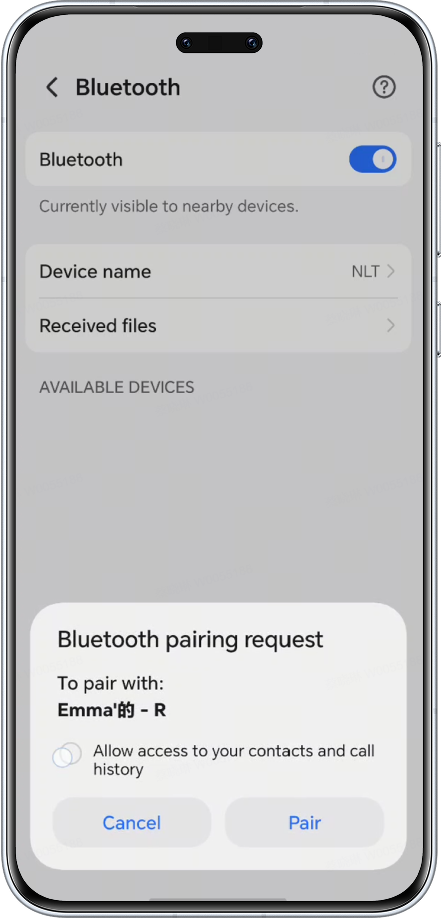
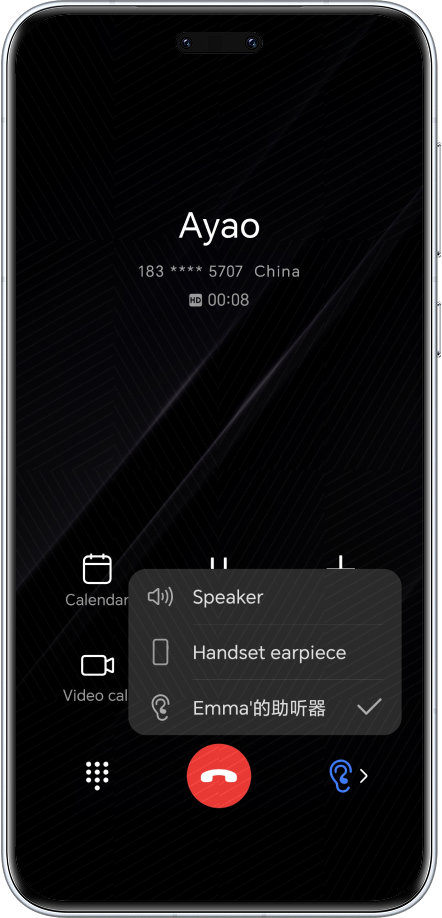

las barreras caen


más claro que las palabras

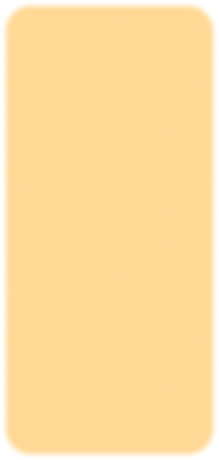
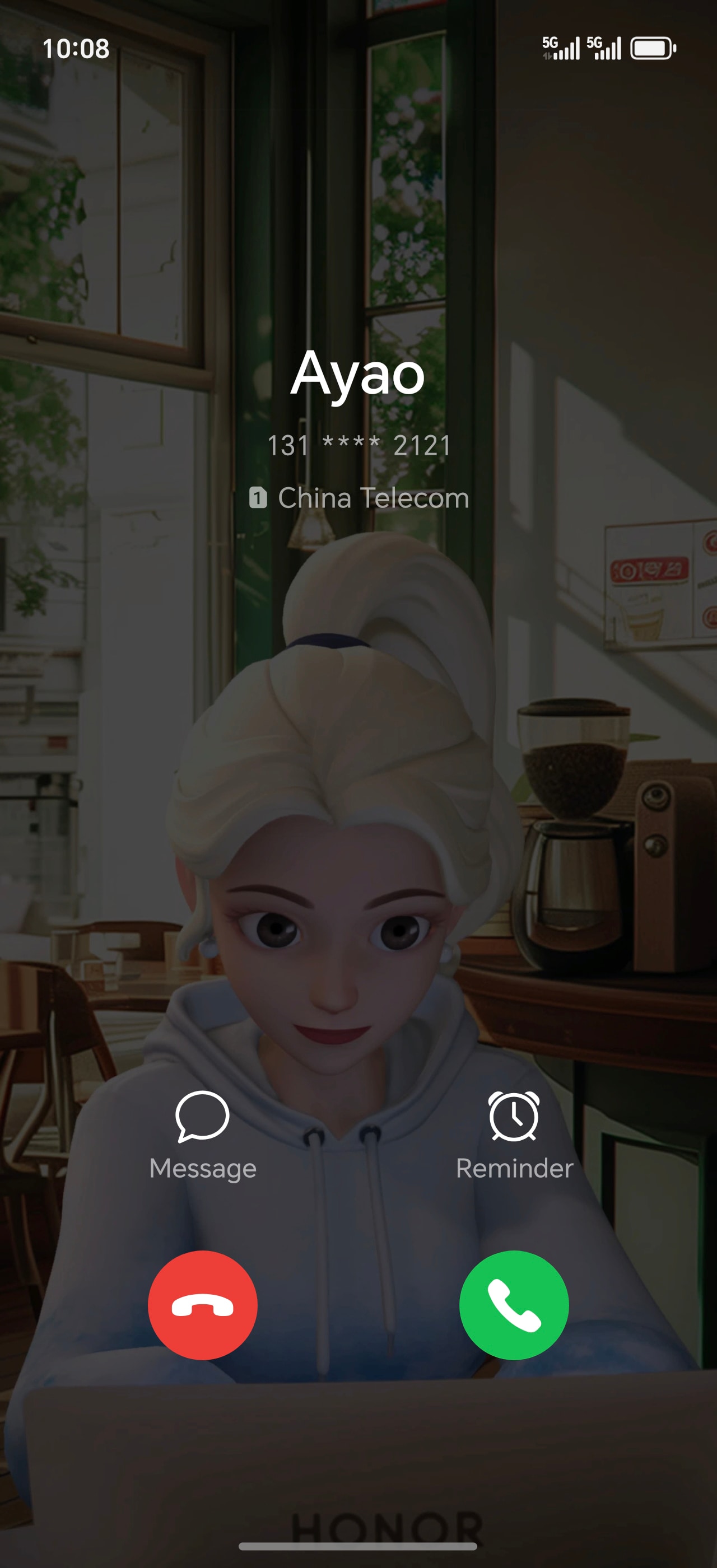




Protege con esmero




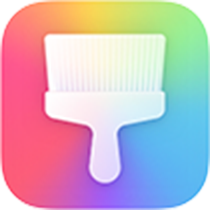









Control libre, Vida inteligente

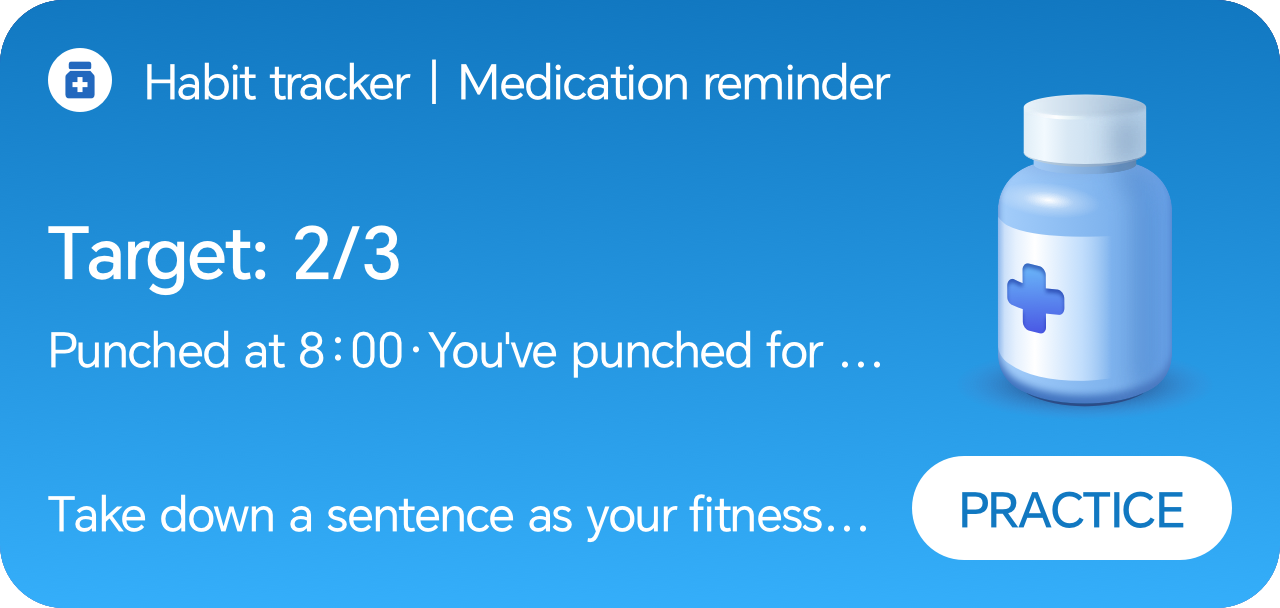

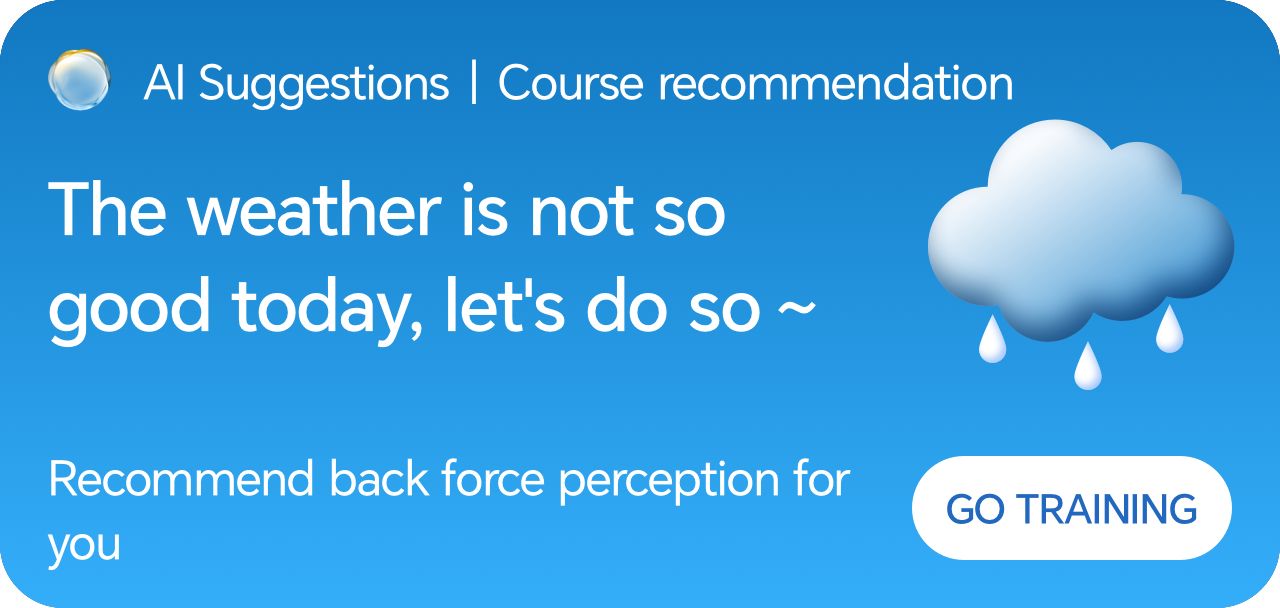
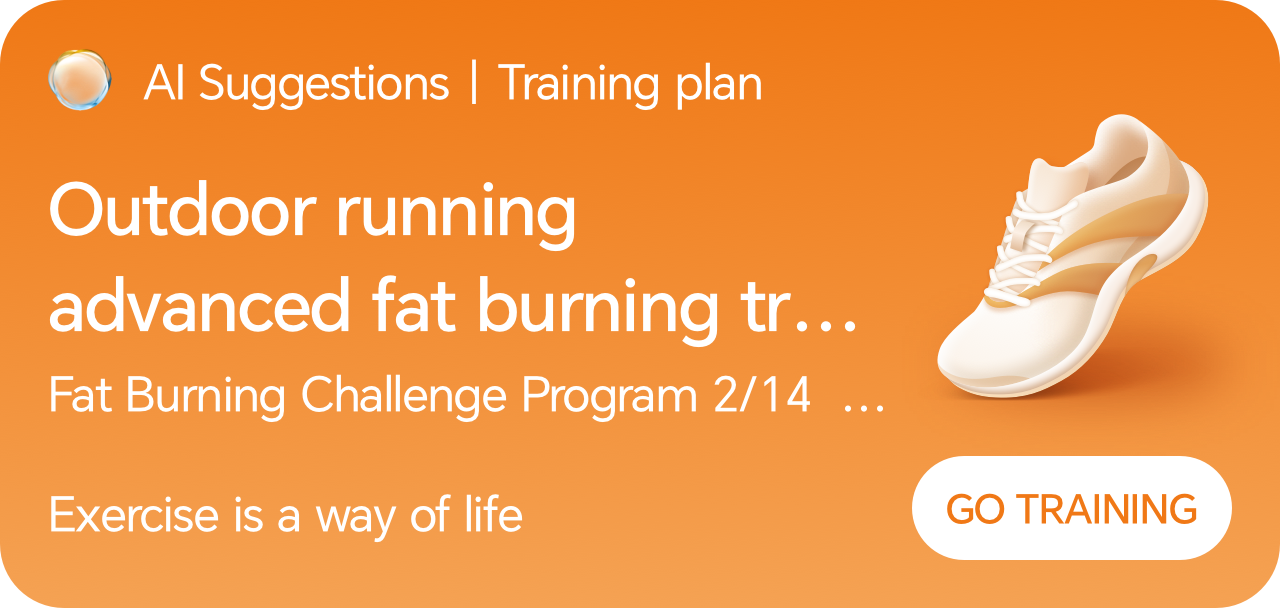
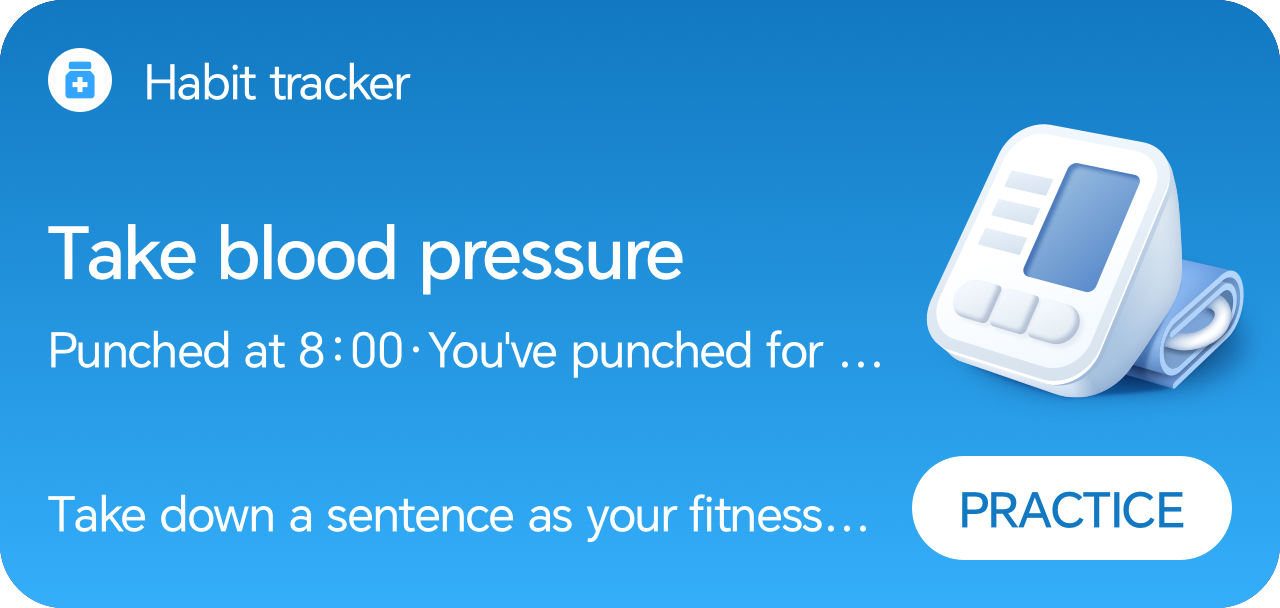
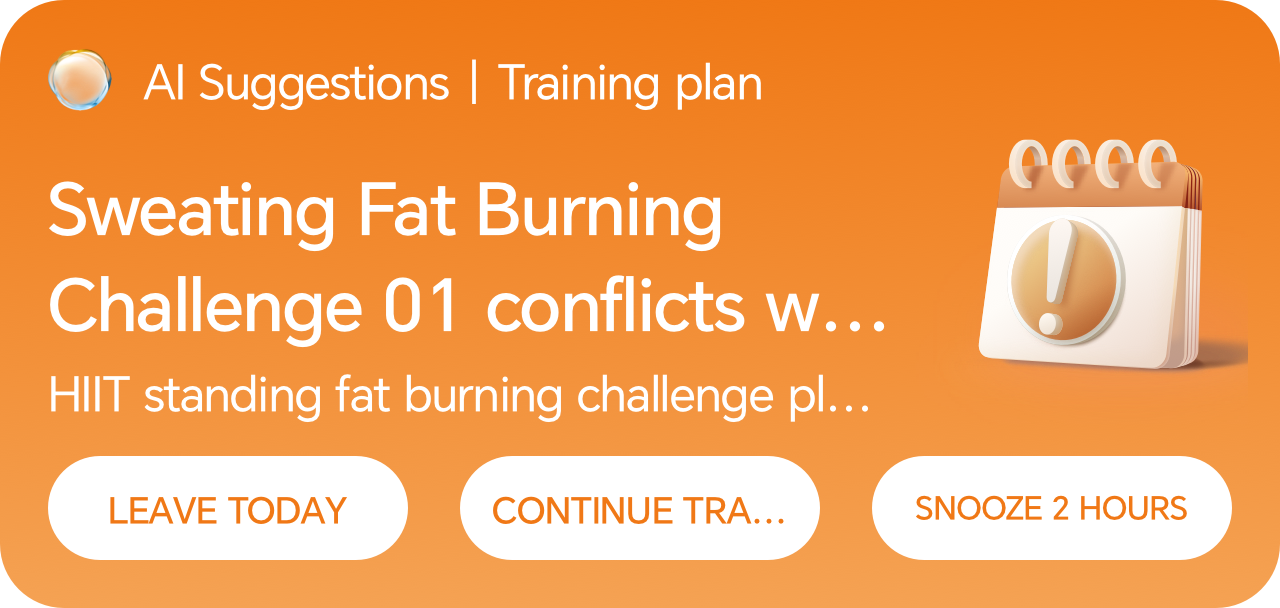


La tecnología lidera una
vida más saludable
Claramente Seguida

Los datos y resultados obtenidos son solo de referencia y no deben utilizarse para diagnóstico o tratamiento.
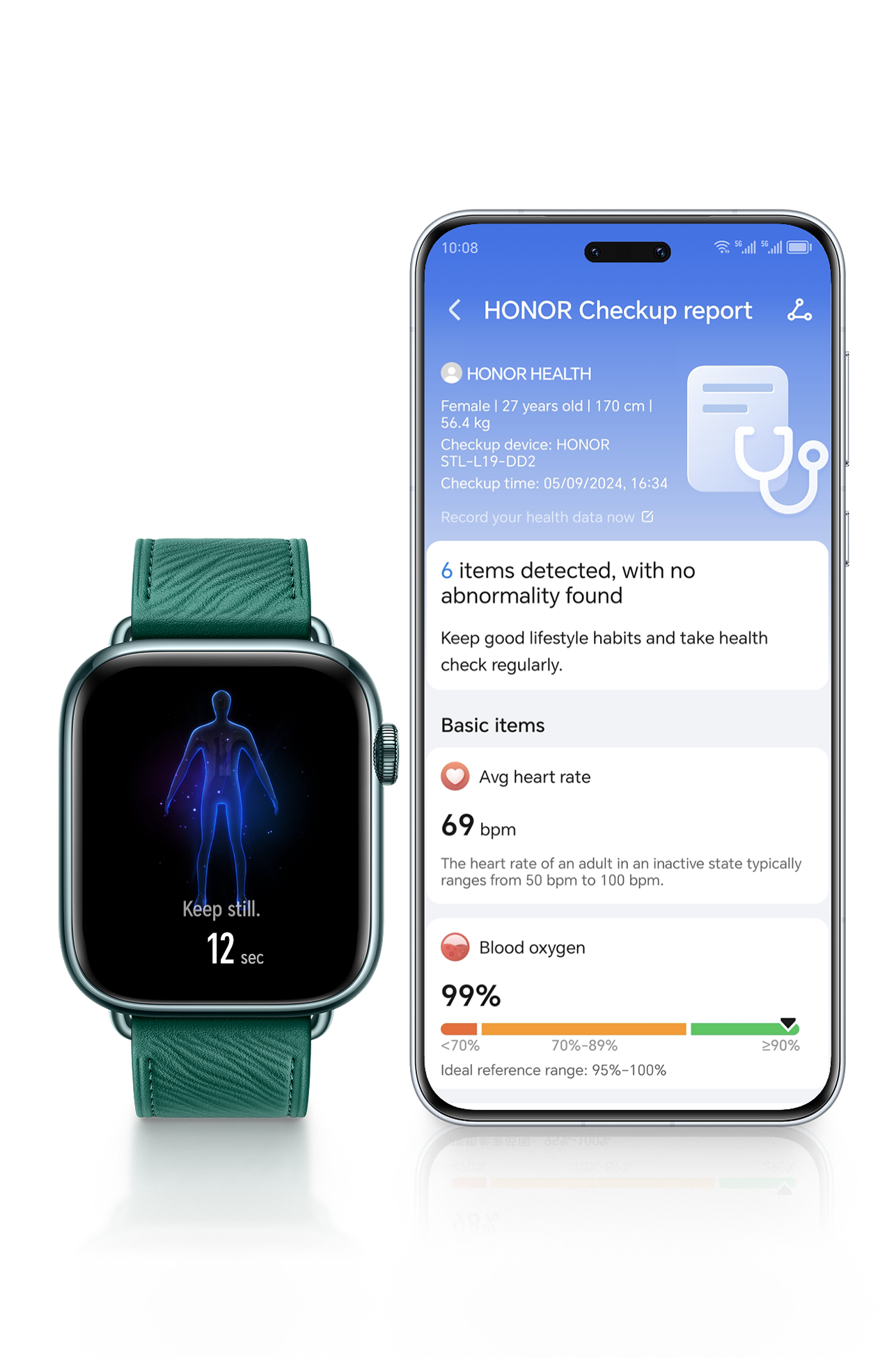


Organiza el tiempo de uso de manera razonable y mantén hábitos saludables.
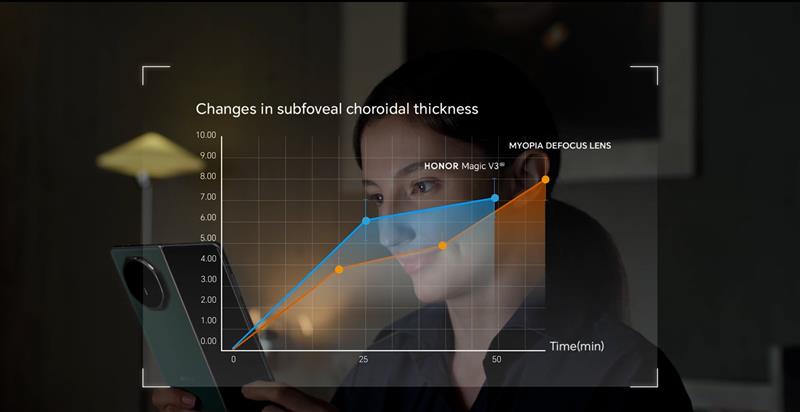
Estamos tomando medidas para promover la inclusión
social y la accesibilidad de la información






















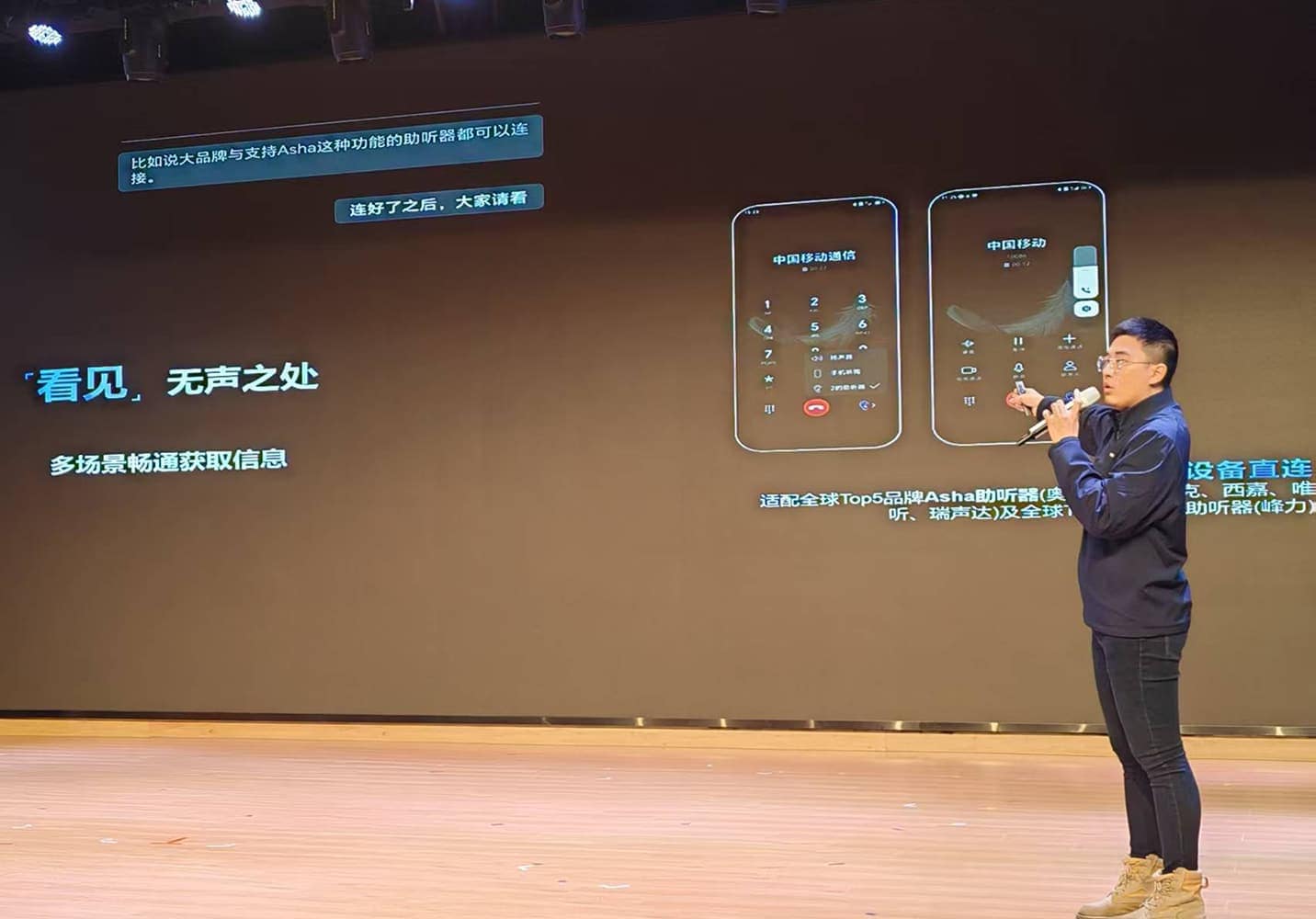




Operaciones de Screen Reader
Cuando Screen Reader está activado, el teléfono lee en voz alta el texto y el contenido relacionado seleccionado mediante las interacciones táctiles. Incluso si no puedes ver la pantalla, puedes usar el teléfono fácilmente.
Reconocimiento de contenido de imágenes potenciado por IA
El sistema lee automáticamente el contenido de las imágenes cuando los usuarios navegan por las fotos del álbum o visualizan la imagen seleccionada en aplicaciones de terceros.
Descripción de escenas en tiempo real con IA
El sistema identificará y narrará en tiempo real la información ambiental en la apertura de la cámara cuando los usuarios activen la vista previa en los teléfonos HONOR. Los usuarios pueden elegir entre un modo estándar o simplificado para la descripción ambiental según sus preferencias personales. Además, aplicamos tecnologías de Vision Foundation Model para mejorar la precisión del sistema al comprender el entorno, proporcionando así a los usuarios descripciones más acertadas.
• To enable "Color correction”, go to Settings > Accessibility features > Accessibility > Color correction.
• Para activar Ampliación, ve a Ajustes > Funciones de accesibilidad > Accesibilidad > Ampliación.
• Agranda o reduce tocando la pantalla tres veces rápidamente. Pellizca con dos o más dedos para ajustar el nivel de zoom. Desliza dos o más dedos por la pantalla para desplazarte.
Modo diálogo:
Haz clic en el botón 'Diálogo' en la parte superior de la interfaz de la función y el micrófono reconocerá las conversaciones en tiempo real y las convertirá en texto.
Modo subtítulos:
Haz clic en el botón 'Subtítulos' en la parte superior de la interfaz de la función y la fuente de audio cambiará a audio multimedia. En ese momento, al reproducir un video o transmisión en vivo, el contenido de voz se traducirá en subtítulos en tiempo real. La transparencia del fondo de los subtítulos y el tamaño de la fuente se pueden personalizar.
Ajustes personalizados:
• Toca el botón correspondiente a tu idioma en la pantalla para iniciar la conversación. Toca el botón otra vez después de hablar o toca el botón de teclado para introducir y enviar texto. La página mostrará los resultados de traducción en tiempo real y la reproducción por voz.
• Puedes elegir ‘Modo diálogo’ o ‘Modo cara a cara’ para ajustar de forma flexible la dirección del contenido en la pantalla.
• Puedes configurar el tono y el tamaño de fuente del texto de la locución, entre otras opciones.
• El contenido de texto se puede guardar en la app ‘Notas’.
Ve a Ajustes > Sistema y actualizaciones > Modo sencillo y actívalo.
Enter the home page of Vision and click the arrow icon at the top right corner of the home page to select “User mode”.
*Applicable to:
HONOR Vision X3.
• Teléfono/Tablet:
Términos de uso:
Al activar el Modo infantil en el dispositivo, los padres pueden establecer la duración de uso del dispositivo para los niños, la lista de confianza y el tiempo de desactivación de las apps, entre otros ajustes. Se admite el reconocimiento facial para niños. Una vez que el dispositivo se desbloquea, el Modo infantil se activa.
Centro educativo:
Con una amplia variedad de cursos de aprendizaje de alta calidad y recursos de desarrollo integral, la evaluación inteligente ayuda a los niños a identificar sus puntos débiles en el conocimiento y a planificar un método de aprendizaje exclusivo.
• Modo infantil de Vision:
Con un extenso contenido exclusivo para niños, los padres pueden controlar el tiempo de cada visualización.
• Router:
Activa la app HONOR AI Space en tu teléfono/tableta, inicia sesión con el HONOR ID vinculado al router y habilita el Control parental para gestionar el tiempo de uso, las restricciones de aplicaciones, los pagos y otros escenarios de los dispositivos conectados a Internet.
Detección automática de intercambio de rostros en videollamadas
Durante las videollamadas, el sistema analiza automáticamente la probabilidad de que la otra parte utilice intercambio de rostros con IA. Si existe riesgo, se mostrará una advertencia automáticamente para recordarte que sigas las instrucciones en pantalla.
Detección manual de intercambio de rostros en videollamadas
Durante las videollamadas, pulsa ‘Detectar ahora’ en la Cápsula Dinámica de Seguridad de HONOR. Tras la detección, el sistema mostrará una alerta para recordarte que sigas las instrucciones en pantalla.
Wake up YOYO
• Press the power button for 1 second to wake up the YOYO assistant.
• Place the microphone at the bottom of the phone close to your mouth and give voice commands directly, such as: “Check today's weather in Shenzhen.” After the YOYO assistant finishes the broadcast, you can continue to say: “Remind me to go shopping in the supermarket this afternoon.”.
• YOYO Assistant will end the conversation with you until you stop issuing commands for a period of time or say "Exit".
• Sugerencias YOYO · Conjunto de tarjetas:
En la pantalla de inicio, Sugerencias YOYO muestra una tarjeta básica, llamada ‘tarjeta de clima y hora’. Al usar servicios como tareas, vuelos, trenes, entregas y entradas de cine, Sugerencias YOYO recomendará estas tarjetas y se añadirá una tarjeta extra. Puedes verlas deslizando el dedo. Los servicios de tarjetas de Sugerencias YOYO cubren vuelos, trenes, códigos QR de metro, recordatorios de entregas, de películas, de viajes, de cumpleaños y asistencia para pagos.
*Ve a Ajustes > Hi AI > Sugerencias YOYO y asegúrate de que la opción Sugerencias YOYO esté activada.
• Vuelos:
Después de reservar un vuelo, Sugerencias YOYO puede ofrecer servicios como check-in, selección de asiento, tarjeta de embarque electrónica, actualizaciones de vuelo, entre otros.
*Ve a Ajustes > Asistente > Sugerencias YOYO > Vuelos, toca Umetrip, descarga e instala la app, inicia sesión, autoriza Sugerencias YOYO y asegúrate de que Vuelos, Conjunto de tarjetas, Cápsula flotante y difusión estén activados.
• Código QR del metro:
Cuando estés cerca de una puerta del metro, Sugerencias YOYO te recomendará el código QR para que puedas acceder al código QR del metro con un solo clic y llegar antes a la estación.
*Ve a Ajustes > Asistente > Sugerencias YOYO > Código QR del metro y consulta los proveedores de servicio y ciudades disponibles en la descripción.
• Recordatorio de recogida de entregas:
Cuando tus paquetes hayan sido entregados a la estación cercana, YOYO Suggestions generará una tarjeta para recordártelo. Cuando estés cerca de la estación, tu teléfono te recordará recoger tus paquetes mediante notificaciones de alta prioridad, como vibración o tono de llamada. Debes vincular tu HONOR ID con tu número de teléfono. La función es compatible con compañías de entrega limitadas, incluyendo SF, YTO, Cainiao, Kuaidi 100, JD, Yunda, Hive Box, J&T, wekuaidi y API.
*Ve a Ajustes > Asistente > YOYO Suggestions > Recordatorio de recogida de paquetes y asegúrate de que el recordatorio, el conjunto de tarjetas y las notificaciones estén todos activados.
• Recordatorio de película:
Cuando reserves una entrada de cine, YOYO Suggestions generará automáticamente una tarjeta de recordatorio de película. El día de la película, la tarjeta aparecerá en el momento adecuado y podrás tocarla para obtener el código QR del boleto. Cuando se acerque la hora de la película, recibirás notificaciones de alta prioridad, incluidas cápsula flotante y notificaciones en pantalla de bloqueo. Si tus auriculares o reloj están conectados al teléfono, también te alertarán. Esta función solo está disponible para Maoyan Movie.
*Ve a Ajustes > Asistente > YOYO Suggestions > Recordatorio de película y verifica que tanto el recordatorio como el conjunto de tarjetas estén activados.
• Sugerencias de aplicaciones:
Cuando la tarjeta de Sugerencias de aplicaciones esté en la pantalla de inicio, YOYO Suggestions recomendará activamente la aplicación relacionada y podrás acceder a la app fácilmente.
*Pulsa cualquier parte de la pantalla con dos dedos > tarjetas > YOYO Suggestions. Conjunto de Tarjetas > Sugerencias de aplicaciones > Añadir a la pantalla de inicio.
• Recordatorio de viaje:
Cuando estés yendo o saliendo del trabajo, YOYO Suggestions mostrará una tarjeta con las condiciones del tráfico en el HonorBoard.
*Ve a Ajustes > Asistente > YOYO Suggestions > Recordatorio de viaje, y asegúrate de que el recordatorio, el conjunto de tarjetas y las notificaciones estén todos activados.
• Viaje en tren:
En el HonorBoard, YOYO Suggestions. El conjunto de tarjetas generará tarjetas de servicio basadas en la información de tus billetes de tren recibida por la plataforma, como Ctrip, Qunar y Fliggy. Un día antes de tu viaje, la tarjeta aparecerá para recordarte abordar tu tren a tiempo. También podrás consultar información relacionada con tu viaje, como puerta de abordaje, clima e itinerario. Después del viaje, la tarjeta desaparecerá.
*Ve a Ajustes > Asistente > YOYO Suggestions > Viaje en tren y verifica que tanto la función de Viaje en tren como el conjunto de tarjetas estén activados.
• Recordatorio de cumpleaños:
Después de añadir las fechas de nacimiento de tus contactos, YOYO Suggestions te recordará enviar felicitaciones a tus familiares y amigos tres días antes.
*Ve a Ajustes > Asistente > YOYO Suggestions > Recordatorio de cumpleaños, y verifica que tanto el recordatorio como el conjunto de tarjetas estén activados.
• Asistente de pagos:
YOYO Suggestions te recordará realizar el pago de tu préstamo en el HonorBoard antes del día de vencimiento de tu tarjeta de crédito o de Ant Credit Pay, y podrás acceder fácilmente tocando la tarjeta.
* Ve a Ajustes > Asistente > YOYO Suggestions > Asistente de pagos, y asegúrate de que tanto el asistente de pagos como el conjunto de tarjetas estén activados.
Magic Text te permite extraer texto rápidamente de las imágenes, facilitando copiar, arrastrar o tocar para acceder a servicios relacionados.
Monitoreo de salud
Medición de la frecuencia cardíaca
Controla de cerca tu salud cardíaca. Permite el monitoreo de la frecuencia cardíaca tanto en reposo como durante el ejercicio todo el día, y envía alertas si supera el límite establecido durante la actividad física.
*Pulsa el botón superior del reloj para ver la lista de aplicaciones. Selecciona Ritmo cardíaco para tomar una medición y ver los datos.
Monitoreo de oxígeno en sangre
Permite monitorear tu nivel de oxígeno en sangre durante todo el día. El reloj vibrará para alertarte de un nivel bajo de oxígeno (excepto durante el sueño).
*Pulsa el botón superior del reloj para ver la lista de aplicaciones y selecciona SpO2. Toca “Medir” y permanece quieto durante la medición.
Seguimiento del sueño
Controla tu sueño y obtén información sobre tus hábitos y calidad de descanso.
*Pulsa el botón superior del reloj para ver la lista de aplicaciones. Selecciona Sueño.
Cuidado para la mujer
Predice tu próximo período y ventana fértil según tus datos anteriores para liberarte de preocupaciones.
*Pulsa el botón superior del reloj para ver la lista de aplicaciones. Selecciona Calendario de ciclo para consultar las predicciones del período y de la ventana fértil.
Monitoreo de la temperatura corporal
HONOR Earbuds 3 Pro puede monitorear inteligentemente y registrar tu temperatura corporal, proporcionando más datos para la gestión de la salud.
*Usa los auriculares durante al menos 1 minuto a temperatura ambiente. Toca los auriculares 3 veces para escuchar la lectura de tu temperatura corporal.
Aviso de riesgo cardíaco
Nuestra investigación en salud cardíaca monitorea de manera integral la condición del corazón, realiza detección de riesgos y emite alertas para sospecha de fibrilación auricular, latidos prematuros, ritmo cardíaco irregular, frecuencia cardíaca alta o baja, y apnea del sueño.
Orientación profesional de ejercicio
Participa en cursos de running
Ofrece cursos de running para todos los niveles y guía por voz en tiempo real para que avances paso a paso.
*Pulsa el botón superior del reloj para ver la lista de aplicaciones. Ve a Entrenamiento > Cursos de running y selecciona un curso.
Sigue las guías en video
Diversos cursos de ejercicio junto con detalladas guías en video y voz te ayudan a entrenar todo el cuerpo correctamente, como si tuvieras un entrenador personal a tu lado.
*Pulsa el botón superior del reloj para ver la lista de aplicaciones. Ve a Entrenamiento > Cursos de fitness para comenzar un curso siguiendo las guías en video y voz.
Smart Trainer te ayuda a correr mejor
Cuando salgas a correr al aire libre, Smart Trainer establecerá la intensidad y los objetivos de carrera adecuados según tu rendimiento reciente y tu condición física. Además, te guiará en tiempo real para ayudarte a convertirte en un mejor corredor.
*Pulsa el botón superior del reloj para ver la lista de aplicaciones, accede a Entrenamiento, toca el botón de ajustes a la derecha de Carrera al aire libre y activa Entrenador Inteligente.
Un compañero de running a tu lado
Cuando la función Smart companion está activada, un compañero virtual de carrera te recordará qué tan rápido corres en comparación con el objetivo establecido, para que puedas correr a tu propio ritmo sin preocuparte por el paso.
*Pulsa el botón superior del reloj para ver la lista de aplicaciones, accede a Entrenamiento, toca el botón de ajustes a la derecha de Carrera al aire libre, habilita Smart companion y establece el ritmo objetivo.
Consulta el estado de tu entrenamiento
Verifica si tu ejercicio actual es efectivo en base a tu carga de entrenamiento y consumo máximo de oxígeno de la última semana, para evitar lesiones derivadas de una carga excesiva.
*Pulsa el botón superior del reloj para ver la lista de aplicaciones y selecciona Estado del entrenamiento para comprobar tu nivel de fatiga, carga de entrenamiento y consumo máximo de oxígeno.
Asistente de pérdida de grasa con IA
Revoluciona tu camino hacia la gestión del peso con la precisión de la IA. Nuestro modelo de pérdida de grasa con IA te ofrece servicios orientados al día a día, ajusta planes de alimentación de manera flexible, calcula los déficits calóricos y personaliza programas de pérdida de grasa.
Alivio ocular con IA por desenfoque
El alivio ocular por desenfoque se basa en los principios de la tecnología óptica de desenfoque. Al ver videos o leer libros mediante aplicaciones, el teléfono ajusta de forma inteligente los detalles de la pantalla según la iluminación y el tiempo de uso de los ojos, cambiando los bordes del texto a un color azul-amarillo.
Tecnología amigable con ojos secos
El teléfono detecta de manera inteligente tu frecuencia de parpadeo y te guía para parpadear en el momento justo. Además, ajusta dinámicamente los colores y el contraste de la pantalla para aliviar la sequedad ocular, la fatiga visual y el cansancio en los ojos.
Si la frecuencia de parpadeo es demasiado baja, aparecerá una guía de parpadeo en la pantalla. Este proceso durará un tiempo, así que sigue la guía hasta que la indicación desaparezca.
Pantalla de color natural
El teléfono ajusta de manera inteligente el color de la pantalla según el entorno, ofreciendo la experiencia de lectura más natural y similar al papel para tus ojos, aliviando así la fatiga ocular.

Para que tu teléfono lea el texto en pantalla, ve a Ajustes > Funciones de accesibilidad > Accesibilidad > Texto a voz. Esta función puede usarse junto con software de lectura de pantalla y admite ajustar velocidad y voz.
Al tomar fotos, el teléfono anunciará la cantidad y posición de rostros en el marco de vista previa de la cámara, así como la inclinación del teléfono, para ayudar a los usuarios con discapacidad visual a ajustar la toma y capturar retratos centrados y horizontales de forma independiente.
· Ve a Ajustes > Accesibilidad > Screen Reader y activa la función.
· Abre la cámara, selecciona el modo (foto o video), y el teléfono anunciará por voz el número de rostros en el marco de vista previa, además de sugerir ajustes según el ángulo de inclinación del dispositivo.
· Ajusta la posición y el ángulo del teléfono antes de capturar la imagen.
· La cámara puede reconocer hasta 10 rostros.
El modo oscuro ayuda a minimizar la fatiga visual y ofrece una experiencia visual inmersiva. En el teléfono, ve a Ajustes > Pantalla y brillo, y toca Oscuro. El teléfono también puede usar tu reloj y geolocalización para activar o desactivar automáticamente el modo oscuro con el atardecer y el amanecer, ayudando a proteger tus ojos y ahorrar energía.
Al invertir el color de la pantalla a texto blanco sobre fondo negro, la 'Inversión de colores' ayuda a reducir el resplandor y el cansancio visual causados por exceso de colores o en ambientes con poca luz. En el teléfono, ve a Ajustes > Funciones de accesibilidad > Accesibilidad y activa la 'Inversión de colores'.
Para configurar un acceso directo de accesibilidad, ve a Ajustes > Funciones de accesibilidad > Accesibilidad > Acceso directo de accesibilidad y selecciona una función para añadir el acceso directo. Para activar el 'Acceso directo de accesibilidad', mantén presionadas simultáneamente las teclas de volumen arriba y abajo durante 3 segundos para activar la función seleccionada.
Ve a Ajustes > Pantalla y brillo > Tamaño del texto y visualización, y desliza el botón para ajustar el tamaño de fuente como prefieras para obtener una información más clara.
En la interfaz de “Entrada de texto”, mantén presionado "Chino/Inglés", selecciona "Manuscrita", escribe en el área de escritura y confirma el texto que quieras ingresar tocando en “Predicción de texto” en la parte superior. También puedes seleccionar la opción "Media/Pantalla completa" para definir el área del panel manuscrito.
Ve a Ajustes > Pantalla y brillo y activa el modo Confort ocular. Esto reduce eficazmente la radiación de luz azul y ajusta la iluminación de la pantalla a una luz cálida suave, aliviando la fatiga ocular y protegiendo tus ojos.
*Cuando el modo de protección ocular con baja luz azul está activado, la pantalla se mostrará con un tono amarillento debido al filtrado parcial de la luz azul.
Cuando miras tu teléfono, la pantalla permanecerá encendida. Cuando no lo mires, se apagará según tu configuración.
Ve a Ajustes > Accesibilidad > Sensado inteligente y asegúrate de que Detección de atención esté activada. Si la pantalla se atenúa antes de bloquearse, se volverá a iluminar cuando la mires.
Con la función de pantalla siempre encendida (AOD) activada, puedes ver la fecha, hora y notificaciones tocando suavemente la pantalla o acercando tu rostro, sin necesidad de presionar el botón de encendido.
1. Ve a Ajustes > Asistente > Detección inteligente y activa Detección inteligente y AOD inteligente.
2. Ve a Ajustes > Pantalla de inicio > AOD y asegúrate de que AOD esté activado.
3. Asegúrate de haber seleccionado Pantalla inteligente en el modo de visualización.
También puedes establecer tu foto favorita como fondo del AOD.
volumen del timbre:
Puedes reducir el volumen de las llamadas entrantes mirando la pantalla.
Ve a Ajustes > Asistente > Detección inteligente y asegúrate de que la función Mirar para reducir el volumen del timbre esté activada.

¡Suscríbete a nuestra newsletter y descubre HONOR!
Lea y acepte las condiciones, por favor.
Acepto recibir notificaciones por Whatsapp sobre los productos, eventos, promociones y servicios HONOR.
Lea y acepte las condiciones, por favor.
- Correo
CONTÁCTANOS

Lunes a Viernes de 9:00 a 18:00h
(A excepción de los días festivos, puentes y fiestas nacionales)
Copyright ©HONOR 2017-2025.Reservados todos los derechos.